
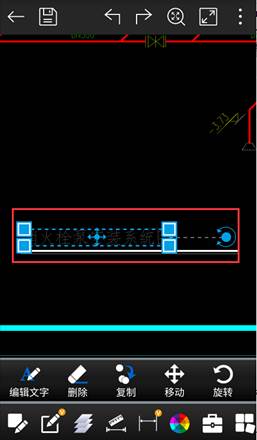
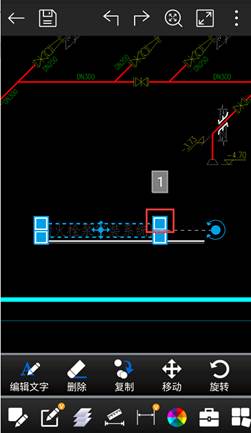
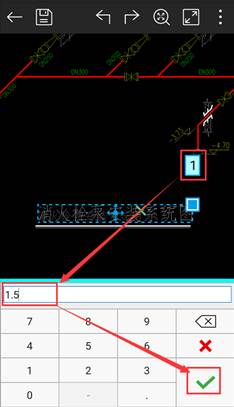

2023-10-20

2023-02-10

2022-11-18

2022-10-31
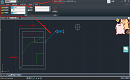
2022-09-16
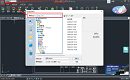
2022-08-12
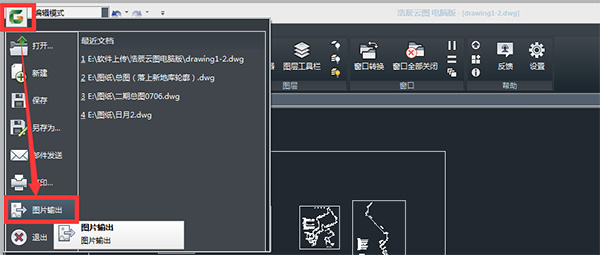
2019-07-12

2019-07-12

2019-07-12
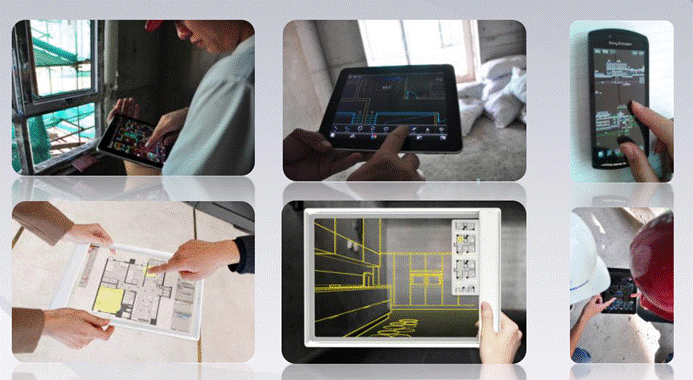
2019-07-12

2019-07-12

2019-07-12
